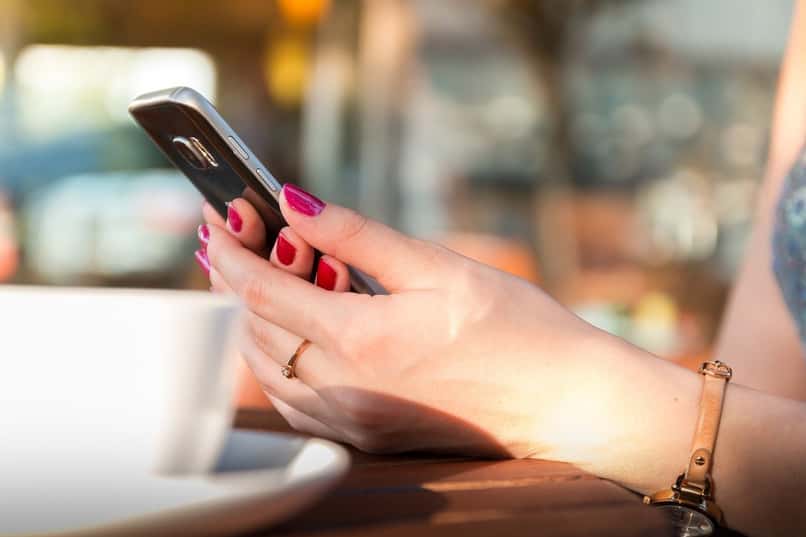
Usein käy niin, että meidän Älypuhelin, kun se on ostettu, se alkaa hidastua joko sovelluksen tai automaattisesti vanhentuneiden tiedostojen kautta, näissä tapauksissa on vaihtoehtoja, joiden avulla voimme palata hiukan vanhaan loistoonsa.
Tätä varten on hyödyllistä tehdä a laitekäynnistys, koska tämä poistaa kaikki käyttäjän lisäämät tiedot, jotka ovat puhelimessa, kuten valokuvia, videoita, musiikkia tai minkä tahansa tyyppisiä sovelluksia, on huomattava, että on hyvä tehdä varmuuskopio laitteestamme ennen sen poistamista kokonaan, tallentamalla siten vain meitä kiinnostavat tiedot.
Kuinka varmuuskopioida ennen Lumia 520: n kovaa palautusta?
Jos päätät tehdä kovan nollauksen, sinun on pidettävä tämä mielessä menetät kaikki tietosi, joten sinun on ensin tehtävä varmuuskopio älypuhelimestasi.Sen vuoksi sinun on ensin varmistettava, että laitteesi on tarpeeksi latautunut, koska molemmat prosessit voivat kestää jonkin aikaa ja jos puhelin sammuu, kova nollaus epäonnistuu ja tämä saattaa vaikuttaa puhelimen järjestelmään.
Ensin sinun on liu’utettava näyttö vasemmalle, näyttöön tulee valikko, jossa meidän on etsittävä vaihtoehto ”asetus”ja etsi täältä ”varmuuskopio”.
Kun olet täällä, sinun on valittava, mitä haluat suojata, olipa se sitten valokuvia, videoita tai musiikkia, on huomattava, että jos haluat tehdä tämän nopeammin, on suositeltavaa muodostaa yhteys WIFI -verkko.
Prosessi, jonka voit myös suorittaa, on tallentaa kaikki tiedot microSD -kortille.Se on vaihtoehto, joka sinun on otettava huomioon, kun olet valinnut tallennettavan, sinun on odotettava prosessin päättymistä, viive riippuu tiedostojen lukumäärä että olet tallentanut.
Kuinka voin nollata Nokia Lumia 520 -puhelimen?
Kun palautat oletusarvot Nokia -laiteSinun on tiedettävä, että on olemassa kaksi tapaa, joista toinen vaatii painikkeita ja toinen ei, myös sinun on tiedettävä, että näissä päätelaitteissa on jonkin verran vanha Windows Phone -versio, ja on aina suositeltavaa tietää kuinka päivittää Windows Phone.
Kun olemme saaneet kaiken valmiiksi, meidän on siirryttävä laitteen asetuksiin, kun teemme niin, näkyviin tulee luettelo kaikista käytettävissä olevista kokoonpanovaihtoehdoista, melkein lopussa osio ”noin”, joka viittaa puhelimesi tietoihin, voit sen lisäksi, että voit nollata päätelaitteesi, saada tietoa siitä, oliko puhelimesi uusi, kun ostit sen vai ei.
Näytön alareunaan ilmestyy ruutu, jossa lukee ”Nollaa puhelimesi”, me kosketamme sitä ja näyttöön tulee varoitus, jossa kerrotaan meille, että prosessi poistaa kaikki tietosi.
Tämän jälkeen laitteemme käynnistyy uudelleen ja alkaa ladata jokaista järjestelmätiedostoja ja asentaa tämän puhelimen tuomat oletussovellukset.
Mitä tehdä kovan nollauksen jälkeen?
Kun puhelin käynnistyy ja lopettaa käynnistystietojen lataamisen, se pyytää sinulta tietoja, sähköpostia, salasanaa ja siinä on osio, jossa kysytään, oletko tehnyt varmuuskopion, tässä tapauksessa sinun on sanottava kyllä ja annettava tietotili aloittaa prosessin tietojen palauttaminen.

Tämä prosessi on sama kuin silloin, kun ostit laitteen.Ero on siinä, että sinulla on jo vanhoja tietoja, tämä prosessi kestää jonkin aikaa ja sinun on myös oltava yhdistetty WIFI: lläProsessin nopeuttamiseksi, kun tämä on valmis, sinulle näytetään aloitusnäyttö ja voit käyttää sitä normaalisti.
Kun tämäntyyppisiä prosesseja suoritetaan, monet ihmiset menevät äärimmilleen paljastamaan laitteensa hyödyntääkseen sitä sisäiset painikkeet, tämä prosessi, jos sitä ei tehdä oikein, voi aiheuttaa korjaamatonta vahinkoa ja voi jopa menettää suojan vettä vastaan, koska puhelimien liitoksissa on eräänlainen liima, joka on vastuussa veden kulun estämisestä onnettomuuden sattuessa.